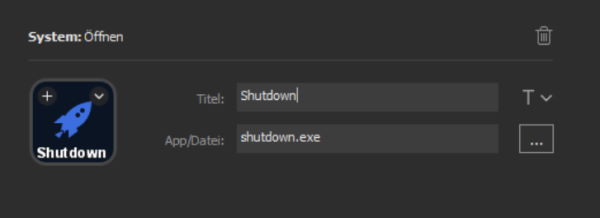Wie kann man einen PC über das Stream Deck herunterfahren? Über welchen Befehl kann man einen Windows PC mit dem Stream Deck ausschalten oder aber auch neustarten? Diese Fragen werden vielleicht mal den einen oder anderen Besitzer von dem Stream Deck beschäftigen, der sich das kleine aber praktische Tool aus dem Hause Elgato zugelegt hat. Über das Stream Deck kann man x LCD-Tasten beliebig anpassen und verschiedene Befehle dahinter setzen. Dabei kann man nicht nur auf zahlreiche vorkonfigurierte Befehle zurückgreifen, sondern man kann auch eigene Befehle erstellen und darüber unter anderem auch den PC herunterfahren. In diesem Artikel zeigen wir, wie das funktioniert.
PC mit Stream Deck herunterfahren und ausschalten: So wird’s gemacht
Bislang findet man in der Software für das Elgato Stream Deck zwar noch keine richtige „Herunterfahren“- oder „Ausschalten“-Funktion/Aktion, allerdings kann man die Aktion „Öffnen“ verwenden und darüber die shutdown.exe aufrufen. Mit der shutdown.exe kann man wiederum Windows herunterfahren und den PC ausschalten.
- Stream Deck Software starten und unter den „Aktionen“ bei „System“ die „Öffnen“-Aktion auswählen.
- Unter „Titel“ kann man jetzt „Ausschalten“ oder „Herunterfahren“ eintragen und unter „App/Datei“ kann muss man die shutdown.exe mit den folgenden Parametern öffnen „C:\Windows\System32\shutdown.exe /s /f /t 10„.
Mit der Zahl hinter dem „/t“ kann man die Zeit festlegen, nach wie viel Sekunden der PC heruntergefahren werden soll. Wenn man den PC nicht herunterfahren sondern neustarten möchte, dann muss man einfach /s durch /r ersetzen und der Befehl sieht dann folgendermaßen aus „C:\Windows\System32\shutdown.exe /r /f /t 10„. Abschließend kann man jetzt noch ein Icon für die Aktion hinterlegen und ab sofort den PC über das Stream Deck herunterfahren.